您当前位置:
首页 >
Google Chrome浏览器如何通过插件优化网页响应时间
Google Chrome浏览器如何通过插件优化网页响应时间
文章来源:谷歌浏览器官网
时间:2025-05-23
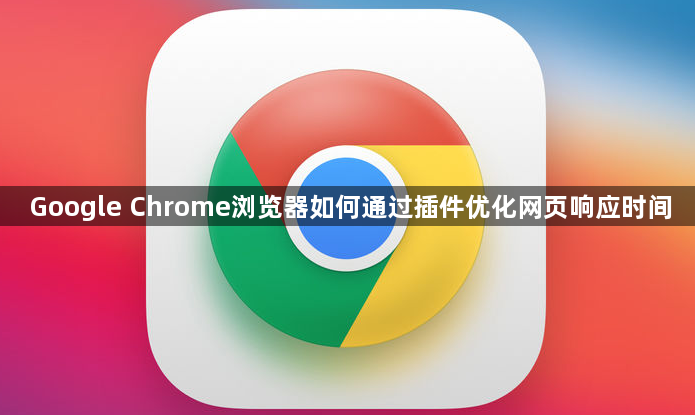
一、使用缓存管理插件
1. 安装插件:在Chrome浏览器中,访问Chrome网上应用店,搜索并安装如“Cache Viewer Plus”等缓存管理插件。安装完成后,在浏览器右上角会出现插件图标。
2. 查看缓存信息:点击插件图标,可查看当前网页的缓存情况,包括已缓存的资源类型、大小及缓存时间等。通过了解缓存信息,能判断哪些资源已被有效缓存,哪些还需重新加载,从而为优化提供依据。
3. 清理无效缓存:对于长时间未更新或不再需要的缓存,可使用插件提供的清理功能进行清除。这样能避免过期缓存占用空间,确保浏览器在加载新页面时能更高效地利用缓存资源,减少服务器请求,加快网页响应速度。
二、启用广告拦截插件
1. 选择合适的广告拦截插件:常见的有“Adblock Plus”“uBlock Origin”等。这些插件能够拦截网页中的广告内容,包括横幅广告、弹窗广告、视频广告等。由于广告通常会增加网页的加载时间和资源消耗,拦截广告可显著减少网页的数据传输量和解析时间。
2. 配置拦截规则:安装完成后,可根据个人需求对插件的拦截规则进行配置。例如,可添加特定网站的白名单,允许某些信任的网站显示广告;也可自定义拦截的广告类型和元素,以达到最佳的广告拦截效果,同时不影响正常网页内容的加载。
3. 更新拦截列表:广告拦截插件的效果依赖于其拦截规则列表的更新。定期检查插件是否有可用的更新,确保拦截规则能够及时覆盖最新的广告形式和投放方式,从而持续有效地优化网页响应时间。
三、利用性能优化插件
1. 安装性能优化插件:例如“PageSpeed Insights”插件,它不仅能分析网页的性能状况,还能提供一些优化建议和工具。安装后,在浏览器工具栏点击插件图标,即可对当前网页进行性能检测。
2. 分析性能报告:插件会生成详细的性能报告,包括网页的加载速度、资源占用情况、首屏渲染时间等指标。根据报告,可了解影响网页响应时间的主要因素,如图片过大、脚本加载顺序不合理、服务器响应缓慢等。
3. 实施优化措施:针对性能报告中指出的问题,采取相应的优化措施。如对图片进行压缩、调整脚本加载顺序、启用浏览器缓存等功能,可通过插件提供的相关工具或按照其建议进行操作,以提升网页的响应速度和整体性能。
